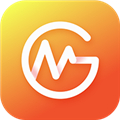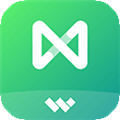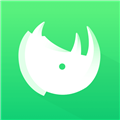应用简介
XMind ZEN是一款由XMind官方推出的全新思维导图软件,相比Pro版本,这个版本操作起来更加的简单,新手也能够很快的进行上手,并且与XMind8完美兼容,有了它,你就可以通过软件来进行头脑风暴了,能够有效提高我们的工作效率,有需要的赶快来下载体验吧。

【功能特点】
1、全新 Snowbrush 引擎
我们努力了3年,100% 重写了思维导图的引擎,着眼在未来的黑科技上,提升了思维导图的展示效果,丰富了绘图的元素。
2、充满惊喜的主题
XMind: ZEN 对所有主题进行了重新设计,为您的每一张导图都注入新的活力,专业的同时又不失丰富元素,好看到让人羡慕。
3、Font Rendering
由于极大地改进了字体的渲染技术,无论你用 Mac 还是 Windows 创建思维导图,所有文字都以同一样式清晰呈现。XMind: ZEN 精选多款优质字体,爱上编辑导图,从未如此简单。
4、Markdown
我们相信 Markdown 会为你带来更好的使用体验,将做好的图导出为 Markdown 格式后,会让你更易于阅读。

5、集专注于 ZEN 模式
ZEN 模式,寓意为禅,让专注变成一种习惯。进入 ZEN 模式,隐藏页面内多余的元素,帮助你全神贯注地绘制每一个主题,心无旁骛地完成工作。
6、贴纸,原创的更好
设计师原创的贴纸,每一个都精心绘制,更准确地满足你的需求,精彩无处不在。
7、100%与 XMind 8 兼容
XMind: ZEN 与 XMind 8 完全兼容,所有 XMind 8 拥有的图形结构,在 XMind: ZEN 中都能完美展现。
8、导出PDF和印象笔记
将思维导图导出为矢量的 PDF 文件,方便您将导图随意放大和清晰地打印。印象笔记的粉丝们还会惊喜地发现只需简单地点击,便可将导图分享到印象笔记中。

【和XMind 8 的区别】
我们从外观上看的话:XMind Zen果断五星,XMind 8的话也就三星。XMind Zen不论是界面、导图样式或者是图标都比XMind 8更加漂亮。
从功能上看的话:两个软件有自己很多相同的地方,比如说都可以支持模板,都可以导出PDF文件,本身都可以免费打开进行使用,只是高级版本的话需要付费。
【怎么自定义样式】
点击菜单栏中的“窗口”--》风格--》在右侧会展现出风格栏;

在右侧风格栏中,先选择一种喜欢的风格,双击,画布中会展示出该风格模式;
在风格中,右击,单击“编辑风格”,会出现风格编辑器,可以进行自定义编辑;

画布编辑--》背景色:自定义色--》线条渐细:tapered--》彩虹色:多种颜色--》渐变色:gradient,编辑完毕保存为新风格,并进行重命名。
【怎么画流程图】
打开xmind,进入到主界面,点击“文件”—“新建”功能;
选择“模板”,接下来找到“工作流程”,这时候一个基本的流程图就创建完成了,那么我们的基本流程图就已经创建完毕了,然后就是做一些简单的修改了。

添加联系的时候需要选中“转换”对话框,然后点击联系按钮,添加联系就可以了。

编辑联系的格式,一种是直接修改,还有一种是选择“我的样式”使用以及保存好的样式。
【更新功能】
全新SNOWBRUSH 2.0 绘图引擎
我们努力了3年,100% 重写了思维导图的引擎,着眼在未来的黑科技上,提升了思维导图的展示效果,丰富了绘图的元素。
字体 & CJK字体列表
所有内置主题的字体都能让你的导图在各平台上拥有一致的视觉呈现效果。
当导图中的中、日、韩字符不能够被正确呈现时,CJK字体列表可以作为备选方案解决这种窘境。